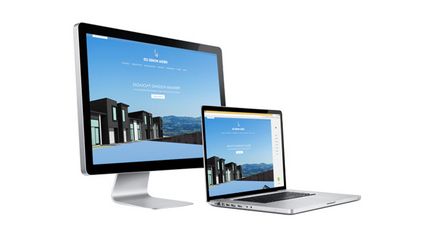
Informații generale
Conectarea unui laptop la un televizor prin intermediul unui cablu HDMI vă permite să transferați sunet și imagine. Nu necesită cunoștințe specifice și setări complexe. Singura condiție este suportul pentru interfețele HDMI de pe ambele dispozitive.
În acest exemplu, vom conecta un laptop vechi de 10 inci asus la un televizor Samsung cu o diagonală de 81 cm.

Pregătirea
Deci, pentru a conecta un laptop la un televizor prin intermediul HDMI, vom avea nevoie de:
- Laptop de 10 inch;
- widescreen TV Samsung;
- cablu special HDMI;
- foarte puțin timp
Rămâne doar să găsiți conectorii necesari (de obicei semnați) și să conectați ambele dispozitive, dar de unde să obțineți cablul?
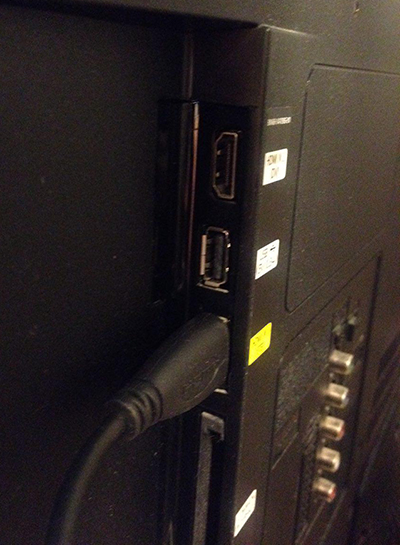
Televizoarele brandului coreean Samsung sunt adesea incluse în pachet. În alte cazuri, va trebui să mergeți la magazinul de calculatoare.

Conectarea cablului HDD la laptop
Singurul dezavantaj al tehnologiei HDMI este calitatea diferită a cablurilor vândute. Prin urmare, trebuie să abordați în mod responsabil achiziția.
Important: Conectați două dispozitive unul la celălalt numai după ce le-ați dezactivat.
Configurarea televizorului
Dificultatea constă în imposibilitatea de a elabora o instrucțiune universală pentru instalarea tuturor televizoarelor. Chiar și în diferite modele ale aceleiași mărci, pașii pentru conectarea dispozitivelor externe sunt câteodată diferiți.
Pe scurt, trebuie să mergeți la selecția imaginii sursă. De obicei, acesta este un buton de pe telecomandă, denumit în mod obișnuit "ieșire", situat în rândurile superioare.
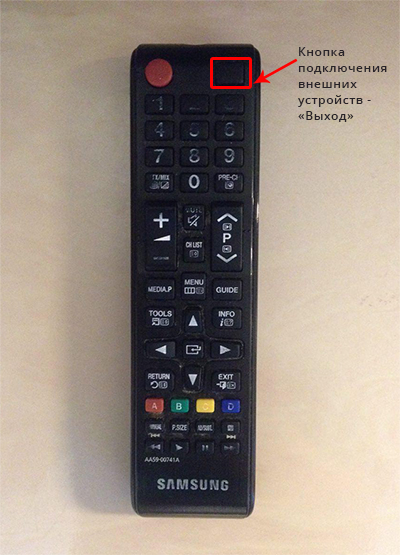
Faceți clic pe acesta și veți vedea o listă a tuturor surselor posibile de afișare a imaginii pe ecran: antena, stick USB, cititor de carduri (dacă există) și HDMI.

Asta este și trebuie să o activați prin evidențierea și apăsarea butonului de selectare (de obicei "OK").
Notebook OS Settings
Deoarece laptop-ul este deja pornit și cablul HDMI, în mod implicit, sa dovedit a fi de înaltă calitate, televizorul va afișa imediat imaginea de pe afișaj.

Ocazional, utilizatorii se confruntă cu dificultăți. De exemplu, televizorul a distorsionat rezoluția sau nici o imagine, și în loc de acesta un ecran negru (sigla plutitoare a mărcii dvs. TV confirmă faptul că nu există semnal de la laptop). În Windows 7, țineți apăsată tasta Win + P. Această acțiune va afișa un meniu de moduri de afișare a imaginii pe ecranul televizorului. Dacă nu vă ajută, urmați acești pași:
- Faceți clic dreapta pe mouse-ul de pe desktop pentru a afișa meniul contextual
- Din lista mergeți la "Rezoluția ecranului"
- Într-o fereastră nouă, lângă "Ecran", setați valoarea la "Monitoare multiple"
- În dreptul inscripției "Ecrane multiple", setați "Duplicați aceste ecrane"
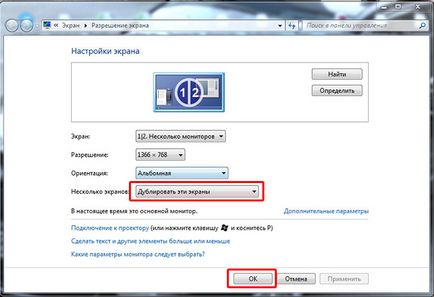
De obicei, acest lucru este suficient pentru a face ca imaginea să apară. De asemenea, puteți ajusta rezoluția.
Dacă doriți ca sunetul să provină de la difuzoarele televizorului, atunci în Windows faceți clic dreapta pe pictograma difuzorului din colțul din dreapta jos și deschideți "Dispozitive de redare". Selectați pur și simplu televizorul.
Conectarea unui laptop la un ecran mare printr-un cablu HDMI este ușoară și deschide posibilități mari de utilizare a computerului în divertisment și muncă la domiciliu. În cele mai multe cazuri, nu sunt necesare setări. Este suficient doar să alegeți HDMI în lista de dispozitive disponibile pentru televizor și să vă puteți bucura de spațiul de lucru al laptopului la o scară mărită fără a pierde calitatea imaginii și sunetul.
Articole similare
Trimiteți-le prietenilor: